wps怎么将单元格拆分为多列
办公教程导读
收集整理了【wps怎么将单元格拆分为多列】办公软件教程,小编现在分享给大家,供广大互联网技能从业者学习和参考。文章包含149字,纯文字阅读大概需要1分钟。
办公教程内容图文
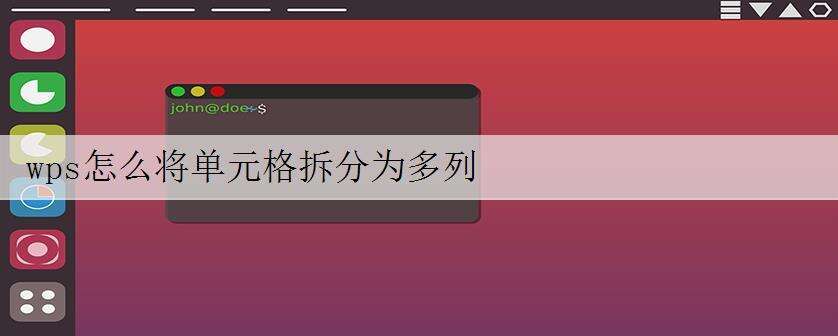
WPS将单元格拆分为多列的方法
①我们启动WPS表格2013,选中要进行分列的单元格,单击菜单栏–数据–分列。
②文本分列向导1,勾选固定宽度-每列字段加空格对齐,下一步。
③在数字之间插入箭头,做为分割。
④选择列的数据类型为常规,完成向导设置。
⑤这样之前单元格的内容就分列了,如下图所示。
办公教程总结
以上是为您收集整理的【wps怎么将单元格拆分为多列】办公软件教程的全部内容,希望文章能够帮你了解办公软件教程wps怎么将单元格拆分为多列。
如果觉得办公软件教程内容还不错,欢迎将网站推荐给好友。